如何给视频添加对话框样式的字幕
发布时间:2020-08-28 17:12 星期五
如何给视频添加对话框样式的字幕?一般的视频字幕会显示在页面的底部,这样的视频有很多,给到我们千篇一律的感觉。不知道大家有没有在一些新兴的短视频中见过对话框样式的字幕,这样的视频是比较新奇的。那么大家知道怎么给视频加上这样的字幕吗?今天小编就借助迅捷视频剪辑软件给大家分享一下。
1.点击文字功能,选择对话框字幕
在添加好相关视频素材之后,从功能区域选择“文字”,这时要在多个模板类型中选择“对话框”。下载需要的字幕模板,使用拖拽的方式将其添加到文字轨道中。
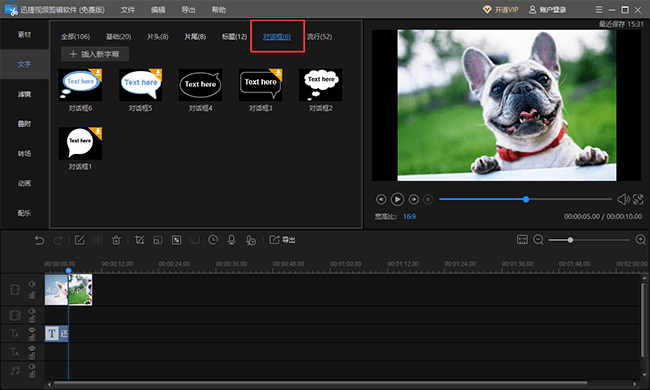
2.调整字幕位置及参数
对话框的字幕模板添加至轨道后,双击处于轨道中的模板,就会弹出编辑字幕的窗口,这时我们可以对字幕及对话框的位置大小做一个调整,在预览窗口中就可以使用鼠标即可调整。另外在编辑区域我们要对字幕的样式、动效和文字内容做一个更改,如样式中可以调整字幕对应字体的大小及颜色,对其方式,透明度等。
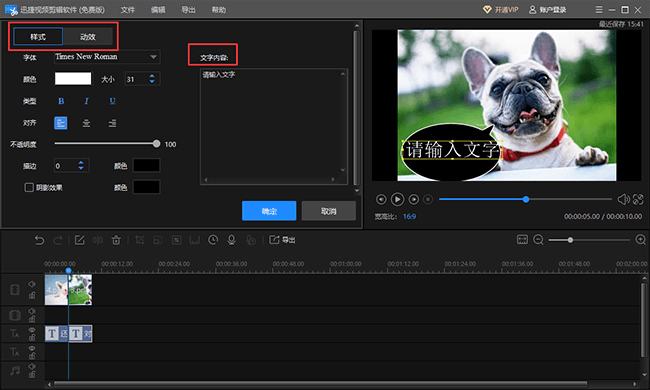
3.设置时长
在视频中不同的画面,字幕出现时间长短是不一样的,该视频剪辑软件也是可以设置字幕的时长。选中文字轨道中的对话框字幕模板,点击编辑区域中的“时长”,这样“设置时长”的窗口就出现了。里面的开始时间就是轨道中蓝色时间线对应轨道中的时间点,持续时间就是字幕在视频中的展现时间了,可以在软件默认该模板的时间内进行更改。调整完毕要记得点击“确定”。
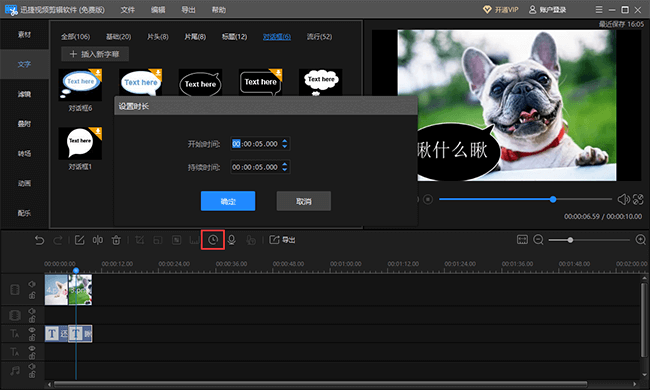
以上内容就是如何给视频添加对话框样式字幕的全部操作了,视频中添加上此类型的字幕后,说不定会收到意料之外的效果,大家需要的话,可以实际操作看看啊!
相关文章推荐:

